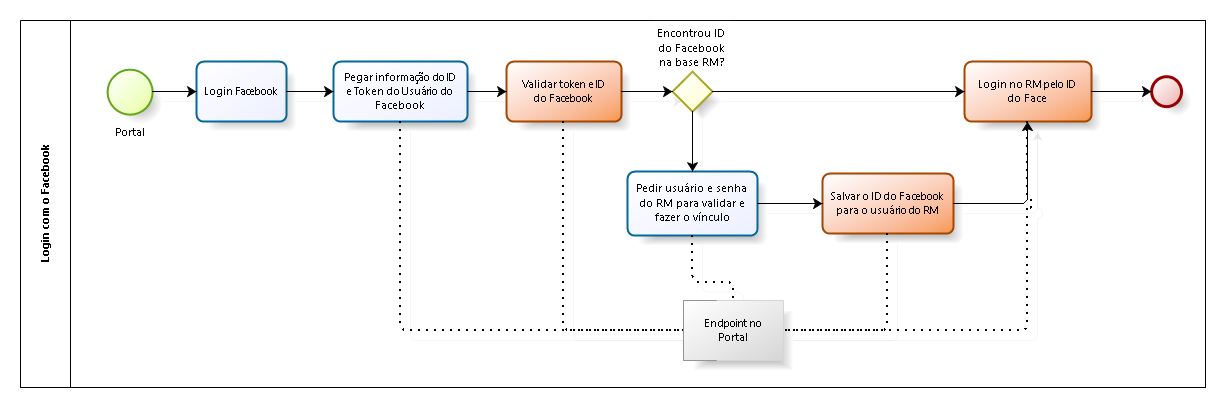Histórico da Página
...
10º- Acesse o RM, em seguida vá na aba “Gestão”, localize o grupo “Comunicação” e em seguida clique no menu “Aplicativos Externos”. Caso o mesmo não esteja disponível, será necessário aplicar permissão para o usuário nas configurações de perfis de acesso do sistema de Serviços Globais;
11º- Crie um novo registro na visão de aplicativos externos. Neste registro deverão ser incluídas todas as informações destacadas no passo 9. Atenção, no campo “Provedor do Aplicativo” deveremos selecionar o valor “1 - Facebook”.
12º- Ao cadastrar todas as configurações no aplicativo como também no sistema RM, deveremos ativar a integração no portal do aluno. Para isso, no arquivo de configurações do portal do aluno “\RM\Atual\Release\FrameHTML\web_src\app\Edu\PortalEducacional\js\edu-contantes.global.config.js” deverá ser configurada a variável “EDU_CONST_GLOBAL_ID_CONFIG_SSO_FACEBOOK” com valor do Id de Configuração do Aplicativo externo cadastrado no RM, neste exemplo “22” a variável de configuração.
13º- Por último, será necessário publicar o aplicativos Facebook para habilitar seu funcionamento ser tornar público. Acesse o menu “Revisão do Aplicativo”, e ative “sim” para o item “Tornar [NOME DO APLICATIVO] público?”.
...
| Informações | ||
|---|---|---|
| ||
...